win70xc00000e9修复方法 win7蓝屏提示0xc00000e9怎么办
更新时间:2023-12-08 09:29:06作者:zheng
我们在使用win7电脑的时候如果操作不当的话,可能会使电脑出现蓝屏的情况,有些用户就在使用win7电脑的时候发现电脑出现了蓝屏的情况,且提示0xc00000e9,那么win7蓝屏提示0xc00000e9怎么办呢?今天小编就给大家带来win70xc00000e9修复方法,如果你刚好遇到这个问题,跟着我的方法来操作吧。
推荐下载:win7旗舰版64位系统
方法如下:
方法一:
1、我们开机的适合按住键盘f8进入电脑的安全模式,然后找到我们最近的一次安全配置,我们的系统会自动修复,这样就可以啦。
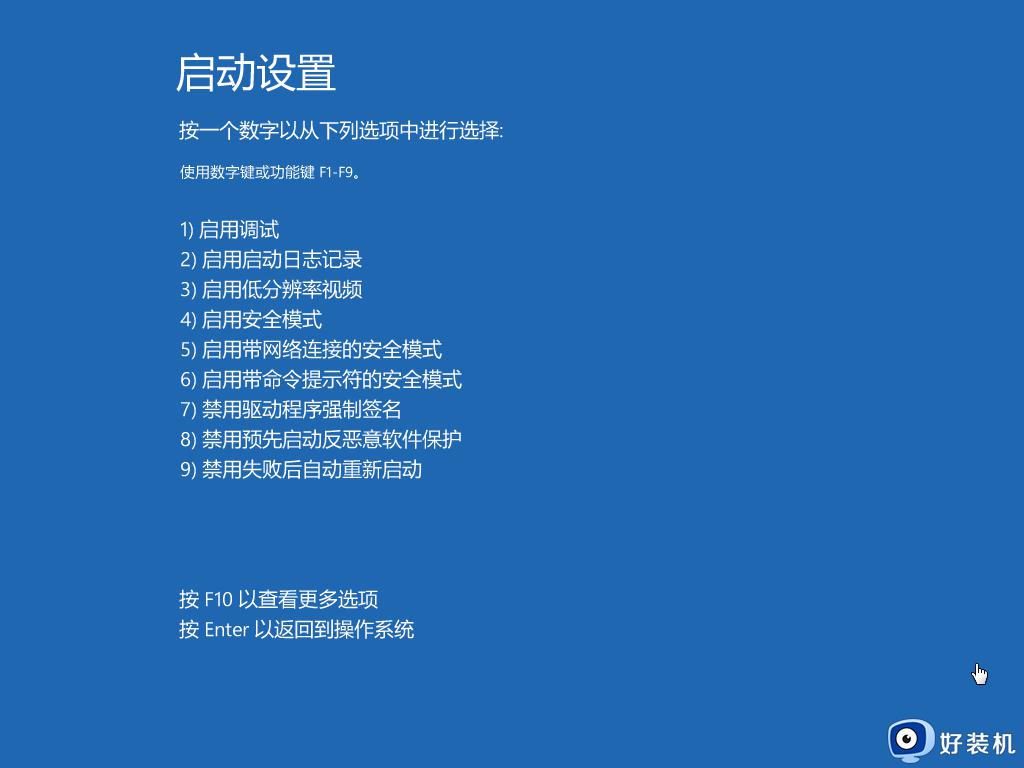
方法二:
1、还有一种情况是我们的电脑的虚拟内存太低了,我们可以通过修改电脑的性能来解决,我们打开电脑,在电脑的搜索栏搜索控制面板打开。
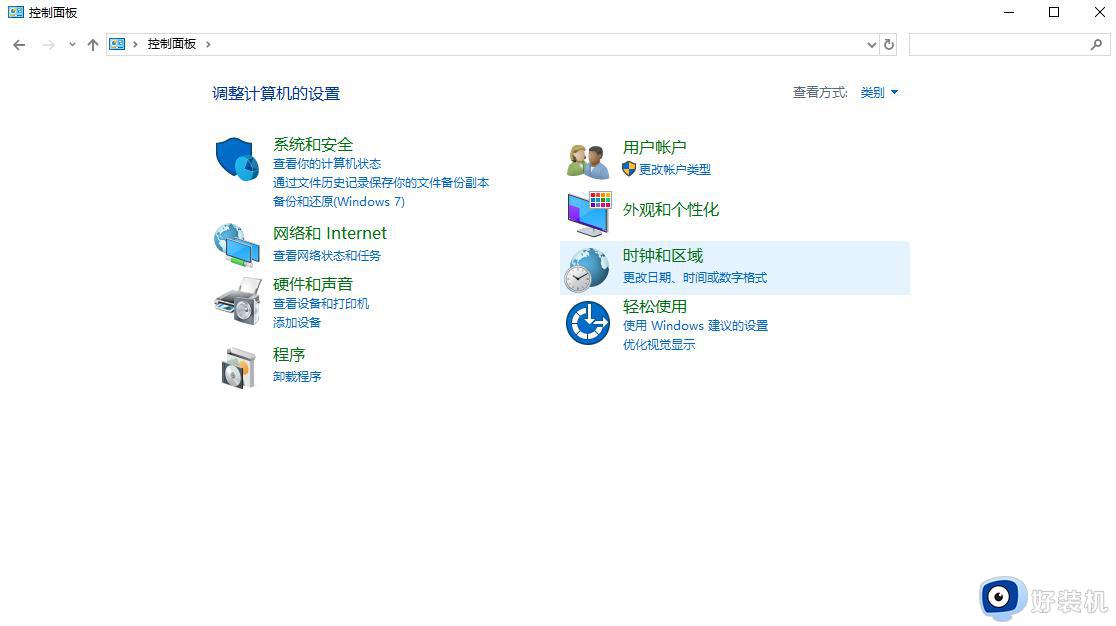
2、接下来我们找到系统进入,在最左侧找到高级系统设置打开。
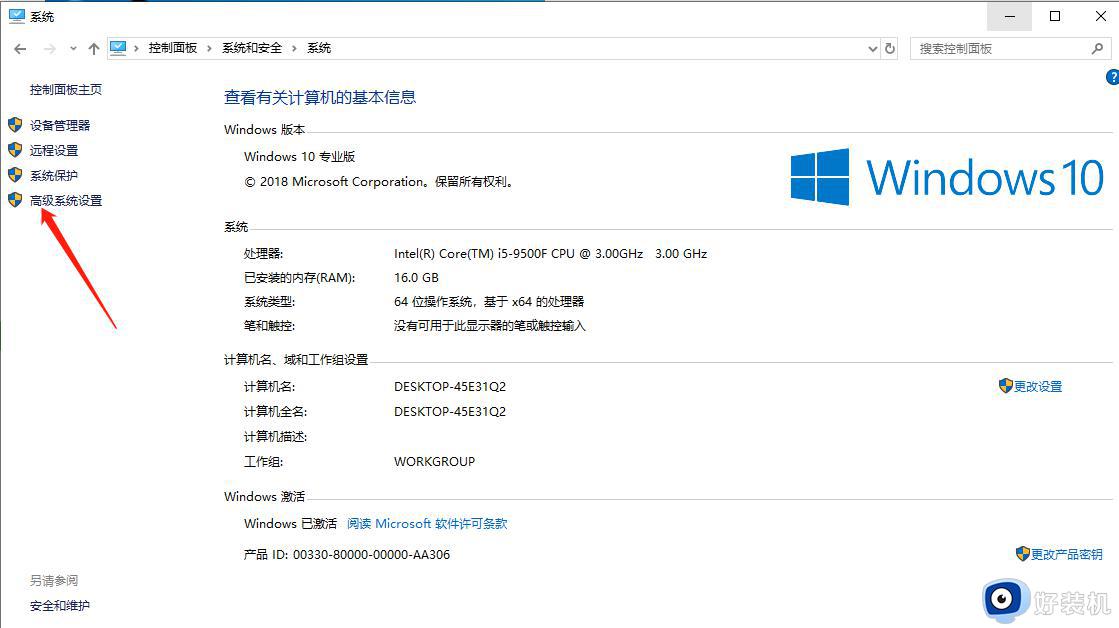
3、接下来点开设置之后我们会在最上方的菜单栏看到高级选项,我们点击开找到最下边的性能,然后点击旁边的设置选项。
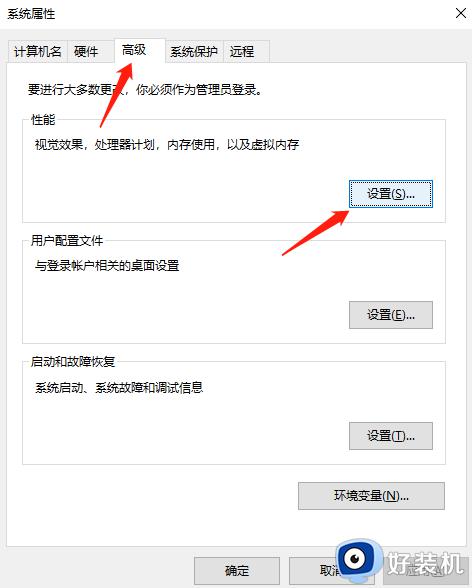
4、打开之后我们在最上方的菜单栏可以看到三个选项,然后我们点击高级,然后找到虚拟内存,再点击更改,我们需要自己去改变就好啦。
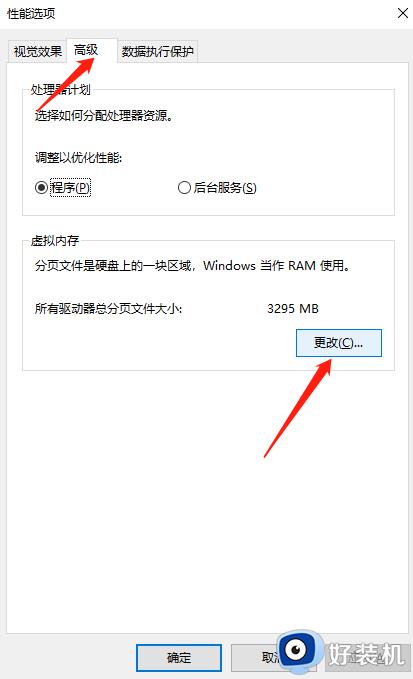
win70xc00000e9修复方法就为大家介绍到这里了。若是你也遇到同样情况的话,不妨参考本教程操作看看!
win70xc00000e9修复方法 win7蓝屏提示0xc00000e9怎么办相关教程
- 0xc00000e9怎么修复win7 win70xc00000e9如何处理
- 0xc00000e9怎么修复win7 win7一键修复0xc00000e9的方法
- win7出现0xc00000e9怎么修复 win7状态0xc00000e9无法开机修复方法
- win7发生异常i/o错误0xc00000e9修复方法
- win7启动时报错0xc00000e9发生异常 I/O错误修复方法
- win7开机蓝屏0xc0000005进不去怎么办 win7开机蓝屏0xc0000005无法进入修复方法
- w7蓝屏代码0x000007b解决方法 w7蓝屏代码0x000007b修复教程
- win7 0x0000024蓝屏解决方案 win7电脑开机蓝屏0x000024如何修复
- 重装win7后0×00000007e蓝屏开不了机修复方法
- 电脑重装win7系统出现蓝屏0x0000007e错误提示修复方法
- win7访问win10共享文件没有权限怎么回事 win7访问不了win10的共享文件夹无权限如何处理
- win7发现不了局域网内打印机怎么办 win7搜索不到局域网打印机如何解决
- win7访问win10打印机出现禁用当前帐号如何处理
- win7发送到桌面不见了怎么回事 win7右键没有发送到桌面快捷方式如何解决
- win7电脑怎么用安全模式恢复出厂设置 win7安全模式下恢复出厂设置的方法
- win7电脑怎么用数据线连接手机网络 win7电脑数据线连接手机上网如何操作
win7教程推荐
- 1 win7每次重启都自动还原怎么办 win7电脑每次开机都自动还原解决方法
- 2 win7重置网络的步骤 win7怎么重置电脑网络
- 3 win7没有1920x1080分辨率怎么添加 win7屏幕分辨率没有1920x1080处理方法
- 4 win7无法验证此设备所需的驱动程序的数字签名处理方法
- 5 win7设置自动开机脚本教程 win7电脑怎么设置每天自动开机脚本
- 6 win7系统设置存储在哪里 win7系统怎么设置存储路径
- 7 win7系统迁移到固态硬盘后无法启动怎么解决
- 8 win7电脑共享打印机后不能打印怎么回事 win7打印机已共享但无法打印如何解决
- 9 win7系统摄像头无法捕捉画面怎么办 win7摄像头停止捕捉画面解决方法
- 10 win7电脑的打印机删除了还是在怎么回事 win7系统删除打印机后刷新又出现如何解决
